首先启用Edge的启动增强功能,然后禁用不必要的扩展程序并清除缓存数据,接着重置浏览器设置,关闭硬件加速与后台运行,最后通过干净启动排查第三方程序干扰。
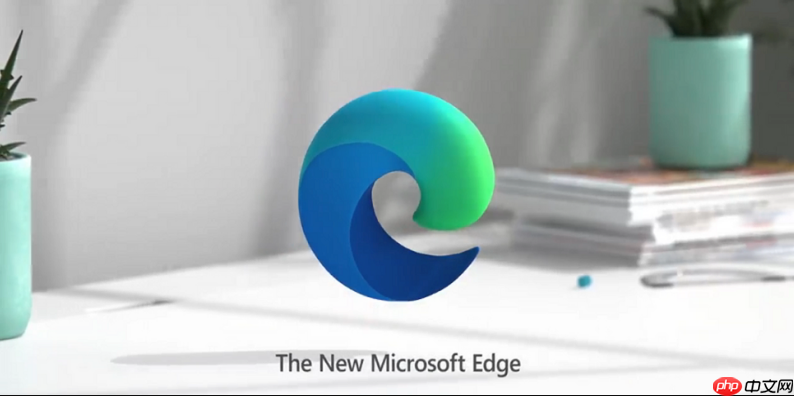
如果您尝试启动Edge浏览器,但发现加载时间异常漫长,则可能是由于后台进程、扩展程序或系统资源占用导致。以下是解决此问题的多种方法。
本文运行环境:Dell XPS 13,Windows 11
Edge浏览器内置“启动增强”功能,可优化启动时的资源分配,显著提升冷启动速度。
1、打开Edge浏览器,点击右上角的三个点图标,进入“设置”。
2、在左侧菜单中选择“系统和性能”选项。
3、在右侧找到“启动增强”开关,将其设置为开启状态。
4、重启浏览器以应用更改。
过多的扩展程序会在浏览器启动时自动加载,消耗大量资源,造成启动延迟。
1、在Edge浏览器中点击右上角三点菜单,选择“扩展”。
2、查看已安装的扩展列表,逐一检查其使用频率和必要性。
3、对于不常用或可疑的扩展,点击其下方的“移除”按钮进行卸载。
4、若不确定哪个扩展导致问题,可先全部禁用,逐个启用测试。
累积的缓存文件、Cookie和临时数据可能影响浏览器性能,定期清理有助于恢复流畅体验。
1、进入Edge设置界面,选择“隐私、搜索和服务”。
2、向下滚动至“清除浏览数据”部分,点击“选择要清除的内容”。
3、勾选“缓存的图片和文件”、“Cookie及其他站点数据”等选项。
4、点击“立即清除”,完成后重启浏览器。
当配置错误或个性化设置引发性能问题时,重置为默认值可快速排除故障。
1、在设置菜单中,滚动到底部并选择“重置设置”。
2、点击“将设置恢复为默认值”按钮。
3、在弹出的确认窗口中,选择“重置”以执行操作。
4、等待重置完成,浏览器将自动重启并恢复初始状态。
硬件加速在某些设备上可能导致兼容性问题,同时关闭后台进程可减少资源占用。
1、进入“系统和性能”设置页面。
2、关闭“使用硬件加速(如果可用)”选项。
3、同时关闭“在Microsoft Edge关闭后继续运行后台应用”功能。
4、重启浏览器以确保设置生效。
第三方安全软件或开机自启程序可能干扰浏览器正常启动,需通过干净启动方式排查。
1、按下 Win + R 键,输入 msconfig 并回车。
2、在“服务”选项卡中勾选“隐藏所有 Microsoft 服务”,然后点击“全部禁用”。
3、切换到“启动”选项卡,打开任务管理器,将所有启动项禁用。
4、重启电脑后仅打开Edge浏览器,观察启动速度是否改善。
以上就是edge浏览器启动速度特别慢怎么办_edge浏览器启动缓慢优化与提速方法的详细内容,更多请关注php中文网其它相关文章!

每个人都需要一台速度更快、更稳定的 PC。随着时间的推移,垃圾文件、旧注册表数据和不必要的后台进程会占用资源并降低性能。幸运的是,许多工具可以让 Windows 保持平稳运行。




Copyright 2014-2025 https://www.php.cn/ All Rights Reserved | php.cn | 湘ICP备2023035733号